Jak propojit AirPods s iPhone pomocí správných způsobů
 Přidal Lisa Ou / 16. srpna 2023 09:00
Přidal Lisa Ou / 16. srpna 2023 09:00 Ahoj! Mám menší situaci a doufám, že mi někdo pomůže. Jsem nováček v zařízeních iOS a je to poprvé, co připojuji AirPods k mému iPhonu. Nemám tedy ponětí, jak to udělat, zejména proto, že stále nejsem obeznámen s funkcemi iPhone. Poradí mi někdo, jak připojit dvě AirPods k jednomu iPhonu? Velmi bych ocenil vaši pomoc. Děkuji!
Připojení AirPods k iPhonu je jedním z nejjednodušších postupů, kterými se můžete pohybovat. Ale pokud je to poprvé, je pochopitelné, že máte nejasnosti, jak to udělat. Dovolte tedy, aby vám tento příspěvek pomohl se správným procesem připojení AirPods k vašemu iPhone. Kromě toho budou postupy pro přidání AirPods do Find My iPhone a oprava, pokud se nemůžete připojit, také představeny později v článku jako bonusové části. Tímto způsobem můžete zaručit úspěšný proces připojení vašich AirPods k iPhone. Přejděte prosím níže a dodržujte zjednodušené pokyny pro každou část.
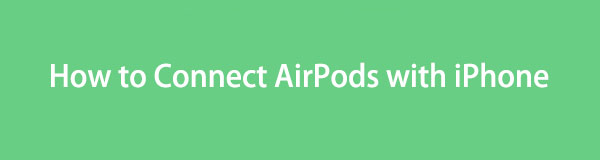

Seznam příruček
Část 1. Jak připojit AirPods k iPhone v Nastavení
Obvyklá technika pro připojení AirPods k iPhone je přes Control Center. Pokud otevřete Ovládací centrum, stačí klepnout na funkci Bluetooth a na obrazovce se automaticky objeví dostupná zařízení, včetně vašich AirPods. Odtud můžete klepnout na AirPods a připojit je k iPhone. Pokud ale chcete mít přístup k celé funkci Bluetooth spolu s jejími možnostmi, jednoduše zadejte a připojte se přes Nastavení app.
Věnujte pozornost jednoduchým pokynům níže, abyste zjistili, jak připojit moje AirPods k mému iPhone v Nastavení:
Krok 1Než začnete, ujistěte se, že je váš iPhone aktualizován na nejnovější verzi iOS, abyste se později vyhnuli problémům. Pak vstupte do Nastavení aplikaci a klepněte na ikonu Bluetooth kartu okamžitě.
Krok 2Poté povolte posuvník Bluetooth v horní části obrazovky. Otevřete pouzdro AirPods a umístěte jej do blízkosti iPhonu, aby jej zařízení detekovalo. Jakmile se vaše AirPods objeví, stiskněte mítinky Connect kartu ve vyskakovacím okně pro úspěšné propojení vašeho AirDrop.
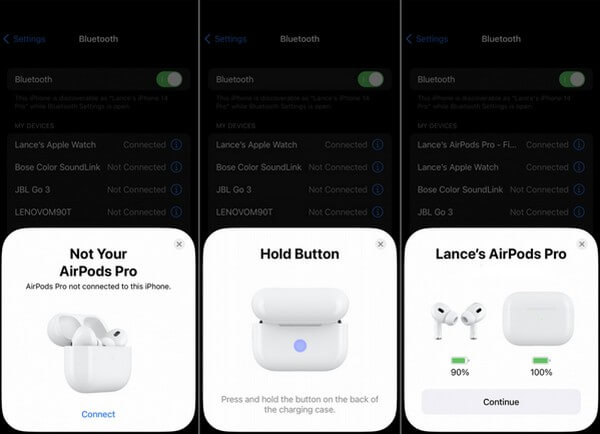
Část 2. Jak přidat AirPods do Find My iPhone
Najít můj iPhone je funkce Apple, která se používá hlavně k vyhledání zařízení Apple, která vlastníte. Pokud tedy máte AirPods, přidejte je do funkce Najít můj iPhone. AirPods tak snadno najdete, pokud se něco stane a ztratíte je.
Všimněte si nenáročných kroků níže, abyste pochopili, jak přidat AirPods do Find My iPhone:
Krok 1Nejprve povolte na svém zařízení funkci Najít můj iPhone klepnutím Nastavení > váš profil > Najít My > Find My iPhonea poté na následující obrazovce přepněte posuvník Najít můj iPhone. Chcete-li zajistit možnosti umístění, musíte také povolit níže uvedené funkce.
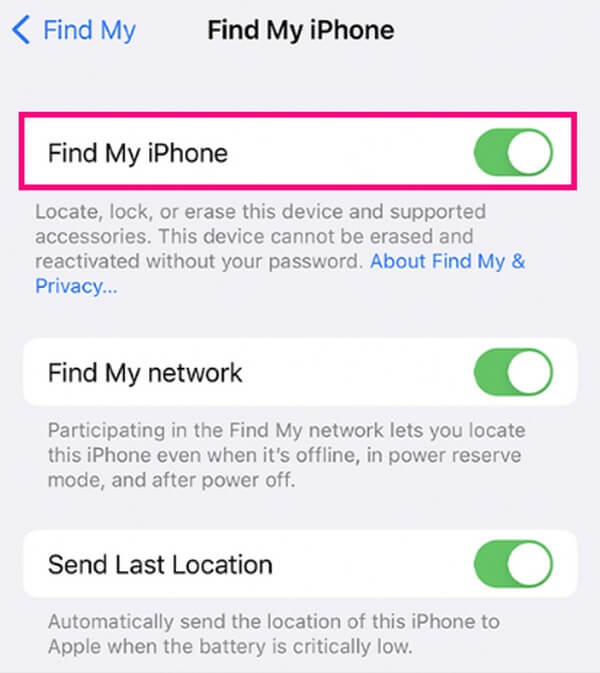
Krok 2Poté pokračujte k Bluetooth a spárujte svá AirPods se zařízením podle pokynů v předchozí části. Když jsou vaše AirPods připojeny k vašemu iPhone, klepněte na ikonu informací na pravé straně názvu vašeho AirPodu. Poté přejděte dolů a aktivujte posuvník Najít síť a přidejte jej do funkce Najít můj iPhone.
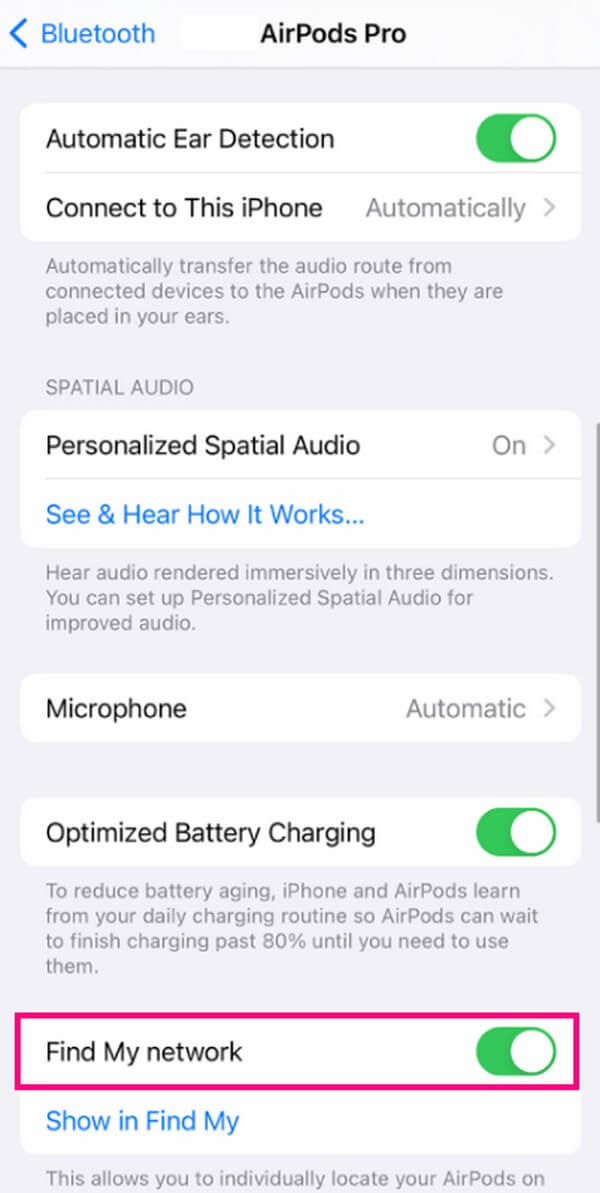
FoneLab umožňuje opravit iPhone / iPad / iPod z režimu DFU, režimu obnovy, loga Apple, režimu sluchátek atd. Do normálního stavu bez ztráty dat.
- Opravte problémy se systémem iOS.
- Extrahujte data z deaktivovaných zařízení iOS bez ztráty dat.
- Je bezpečný a snadno použitelný.
Část 3. Jak opravit, pokud nemůžete připojit AirPods
Pokud po procházení výše uvedených procesů stále nemůžete připojit sluchátka AirPods, možná je za touto situací problém. Proto možná budete muset provést metodu, která může způsobovat problém. A níže jsou techniky, které jsme připravili, abychom vám pomohli.
Možnost 1. Restartujte iPhone
Provedení restartu patří mezi nejzákladnější techniky pro řešení malých problémů na zařízení. Ať už používáte iPhone, Android atd., restartování bude efektivním řešením pro úspěšné připojení AirPodů k vašemu iPhone. Ale jak již bylo zmíněno, může opravit pouze malé problémy. Proto laskavě přejděte k další možnosti, pokud se zařízení potýká s vážnějším problémem.
Dodržujte níže uvedený uživatelsky přívětivý postup restartujte iPhone pokud nemůžete AirPods připojit poté, co jste určili, jak připojit AirPods k jinému iPhone:
Restartujte iPhone bez tlačítka Domů: Rychle stiskněte tlačítka na iPhonu Zvýšit hlasitost klíč, po kterém bezprostředně následuje Snížit hlasitost klíč. Poté dlouze stiskněte Strana na několik sekund a uvolněte jej až poté, co se na obrazovce zobrazí logo Apple.
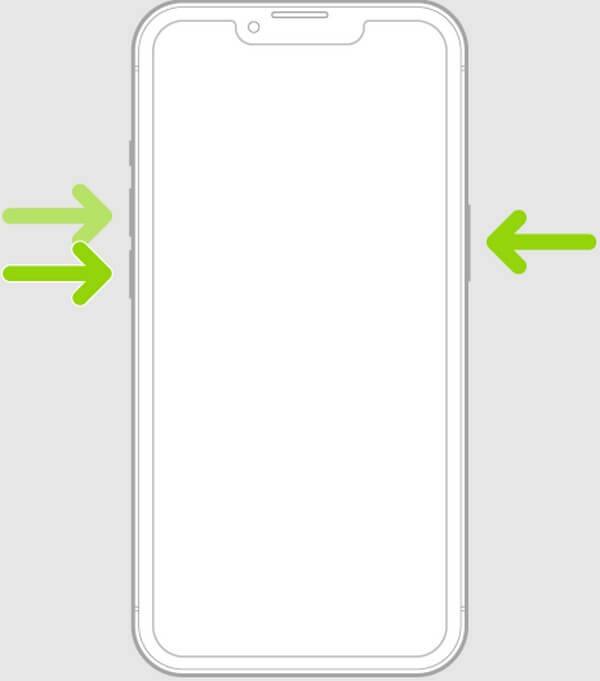
Restartujte iPhone pomocí tlačítka Domů: Dlouze stiskněte tlačítka na iPhonu Strana or Vrchní část klíč, v závislosti na vašem zařízení, spolu s Domů na několik sekund. Když se na obrazovce iPhonu zobrazí logo Apple, uvolněte přidržení a restartuje se.
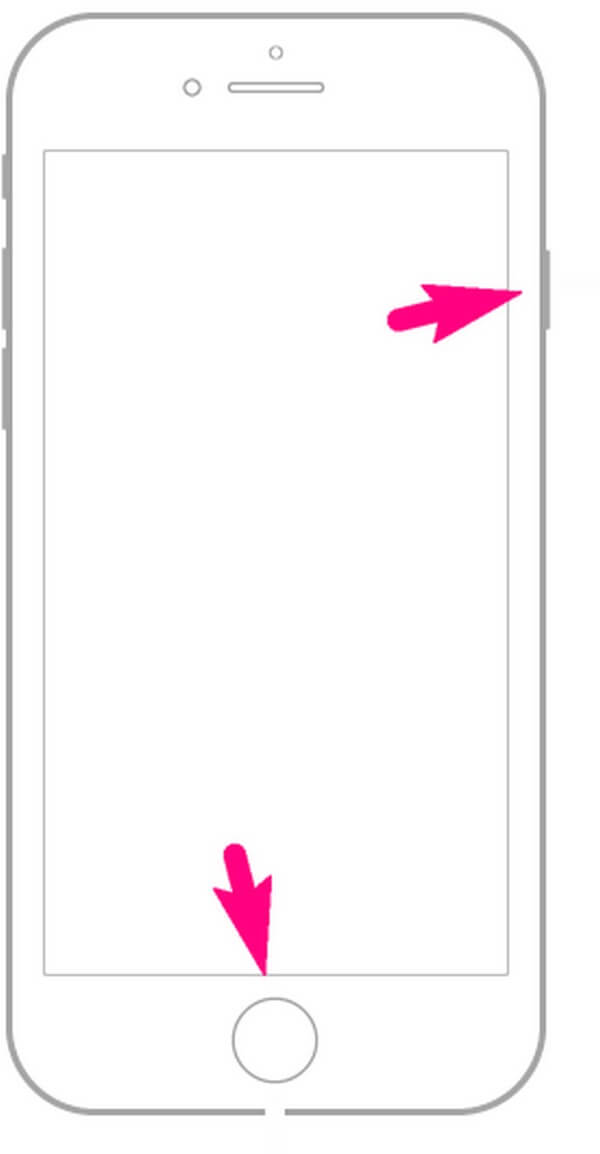
Možnost 2. Používejte FoneLab iOS System Recovery
Při potížích se systémem iOS vašeho zařízení Obnovení systému FoneLab iOS je nástroj, na který se můžete spolehnout. Tento program je kompetentní v oprava abnormalit na vašem iPhone, iPad atd. A na rozdíl od jiných metod opravy nabízí 2 režimy opravy: Standardní a Pokročilý. Můžete si tedy svobodně vybrat, zda chcete vymazat a vyčistit všechna data zařízení, nebo je nechat tak, jak jsou.
FoneLab umožňuje opravit iPhone / iPad / iPod z režimu DFU, režimu obnovy, loga Apple, režimu sluchátek atd. Do normálního stavu bez ztráty dat.
- Opravte problémy se systémem iOS.
- Extrahujte data z deaktivovaných zařízení iOS bez ztráty dat.
- Je bezpečný a snadno použitelný.
Emulujte bezproblémové pokyny níže a vyřešte problémy, pokud nemůžete připojit AirPods k vašemu iPhone pomocí Obnovení systému FoneLab iOS:
Krok 1Webová stránka FoneLab iOS System Recovery poskytne instalační soubor nástroje; stačí zasáhnout Stažení zdarma kartu získat. Po stažení pokračujte s oprávněními programu a zahajte instalaci do počítače. Po dokončení můžete konečně spustit nástroj pro opravu.
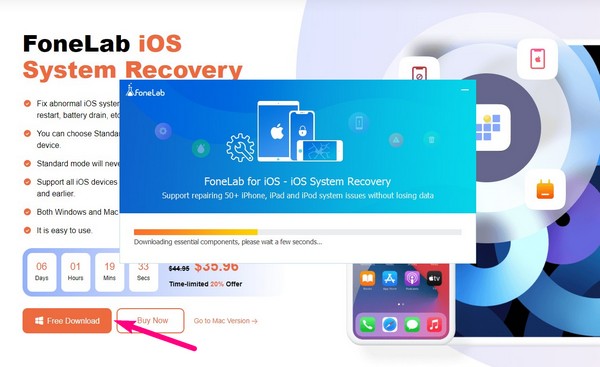
Krok 2Najít Nástroj pro obnovu systému iOS v hlavním rozhraní nástroje. Poté na něj klikněte a přejděte na následující obrazovku obsahující seznam problémů se systémem iOS. Klikněte Home vpravo dole pro pokračování.
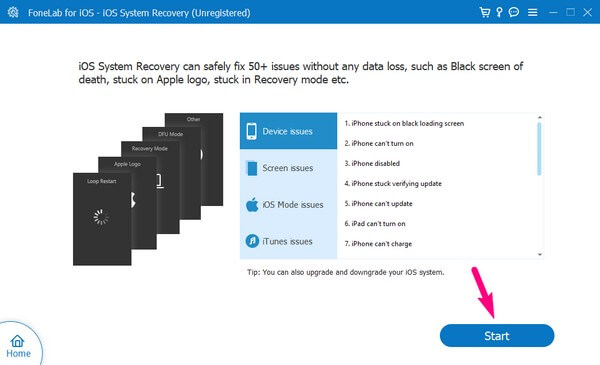
Krok 3Další rozhraní bude vyžadovat propojení vašeho iPhone s počítačem. Použijte lightning kabel, aby opravný program rozpoznal vaše zařízení. Poté vyberte preferovaný typ opravy a před výběrem si pozorně přečtěte jejich popis. Další, hit Potvrdit.
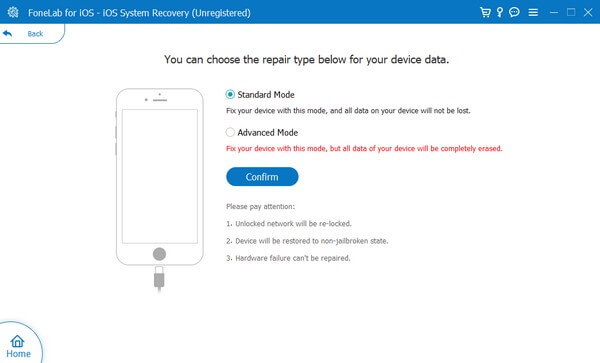
Krok 4Následující rozhraní zobrazí pokyny pro různé verze iPhone nebo iOS. Klikněte a následujte ten určený pro verzi vašeho zařízení. Zavede vás do režimu obnovy a stáhne se firmware pro vyřešení problému. Dále opravte problém pomocí firmwaru a zkuste znovu připojit AirPods k iPhone.
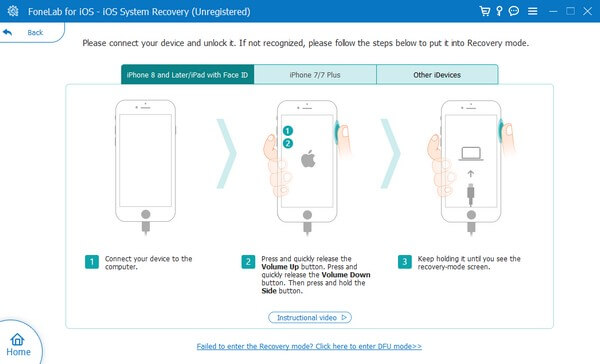
FoneLab umožňuje opravit iPhone / iPad / iPod z režimu DFU, režimu obnovy, loga Apple, režimu sluchátek atd. Do normálního stavu bez ztráty dat.
- Opravte problémy se systémem iOS.
- Extrahujte data z deaktivovaných zařízení iOS bez ztráty dat.
- Je bezpečný a snadno použitelný.
Část 4. Často kladené otázky o AJak připojit AirPods k iPhone
1. Proč se moje AirPods nepřipojují k iPhone?
Je možné, že vašim AirPodům došla baterie a musíte je nejprve vložit zpět do nabíjecího pouzdra. Po nějaké době nabíjení je zkuste znovu připojit a zjistěte, zda to funguje. Mezi další možné důvody patří zastaralá verze iOS nebo problém na vašem zařízení nebo systému iOS.
2. Co znamená oranžové světlo na mých AirPods?
Oranžové světlo na AirPods obvykle znamená vybitou baterii. Znamená to tedy, že je čas nabít pouzdro AirPod, aby bylo znovu plné. Pokud mezitím bliká, může to být způsobeno obecnými obavami o připojení.
Doufáme, že úspěšně připojíte svá AirPods k iPhone pomocí technik, které jsme zahrnuli do výše uvedeného článku. Chcete-li vyřešit další problémy se zařízením, navštivte stránku Obnovení systému FoneLab iOS místo.
FoneLab umožňuje opravit iPhone / iPad / iPod z režimu DFU, režimu obnovy, loga Apple, režimu sluchátek atd. Do normálního stavu bez ztráty dat.
- Opravte problémy se systémem iOS.
- Extrahujte data z deaktivovaných zařízení iOS bez ztráty dat.
- Je bezpečný a snadno použitelný.
